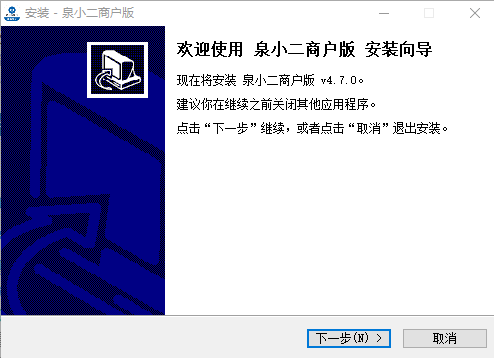详尽指南:在Mac上安装Windows 10虚拟机的步骤与技巧
时间:2024-12-25 20:53:55
在当今多元化的操作系统环境下,许多用户希望在Mac上使用Windows 10。无论是为了运行特定的应用程序,还是仅仅想体验Windows系统的功能,通过虚拟机安装Windows 10是一种极为有效的解决方案。本文将为你详细介绍如何在Mac上安装Windows 10虚拟机的步骤和技巧。
第一步:选择虚拟机软件
在安装Windows 10之前,你需要选择适合的虚拟机软件。常见的选项包括:
- Parallels Desktop:用户友好,支持多种操作系统的安装。
- VMware Fusion:功能强大,适合专业用户。
- VirtualBox:免费开源,但可能需要一些额外配置。
在本教程中,我们将以Parallels Desktop为例进行说明,其他虚拟机软件的步骤大致相似。
第二步:准备Windows 10镜像
在安装Windows 10之前,你需要下载Windows 10的镜像文件(ISO)。可以在微软官方网站直接下载,步骤如下:
- 访问微软Windows 10下载页面。
- 选择“下载工具”以获取“Windows 10媒体创建工具”。
- 运行该工具,并选择“创建安装介质(USB闪存驱动器,DVD或ISO文件)”。
- 最后,选择ISO文件进行下载。
第三步:安装Parallels Desktop
如果您还没有安装Parallels Desktop,可以在官方网站下载并安装。安装过程相对简单,按照以下步骤操作:
- 下载并打开Parallels Desktop安装程序。
- 将Parallels拖入应用程序文件夹并运行。
- 根据屏幕上的指示完成安装。
第四步:创建Windows 10虚拟机
安装完成后,您可以开始创建一个新的虚拟机。步骤如下:
- 打开Parallels Desktop,并选择“创建新虚拟机”。
- 选择“安装Windows或其他操作系统”,然后点击“继续”。
- 选择已下载的Windows 10 ISO文件。
- 根据提示选择虚拟机的配置,例如内存和硬盘空间等。推荐至少分配4GB内存和30GB硬盘空间用于Windows 10。
- 完成设置后,点击“创建”以开始安装。
第五步:安装Windows 10
在创建虚拟机后,Parallels将自动启动Windows 10的安装程序。安装过程如下:
- 根据屏幕上的提示完成Windows 10的安装。
- 输入您的Microsoft账户信息,或创建一个。
- 根据提示选择隐私设置,然后点击“下一步”。
- 等待安装完成,过程可能需要一些时间。
第六步:安装Parallels工具
安装完成后,你需要安装Parallels工具,以提高Windows虚拟机的性能并实现更好的集成。步骤如下:
- 启动Windows 10系统。
- 在菜单栏中选择“动作”>“安装Parallels工具”。
- 按照屏幕上的指示完成安装。
第七步:配置虚拟机设置
安装完成后,你可能需要根据你的需求对虚拟机进行配置,例如:
- 分配更多内存或CPU核心。
- 设置共享文件夹。
- 调整显示分辨率。
这些设置可以在Parallels Desktop的“配置”菜单中找到。
最后一步:启动与享受
一切设置完成后,你可以放心地启动Windows 10虚拟机,享受不同操作系统带来的乐趣和便利。你可以在Mac和Windows之间切换,也可以轻松共享文件及应用程序。
常见问题解答
在进行Windows 10虚拟机安装时,你可能会遇到一些常见问题,以下是解答:
- 虚拟机性能慢怎么办?:检查分配的内存和CPU设置,确保它们满足Windows 10的运行需求。
- 如何共享文件?:通过设置共享文件夹或使用云服务如OneDrive进行文件交换。
- 如何删除虚拟机?:在Parallels中,右键点击虚拟机图标,选择“删除”即可。
总结
通过本文的指导,相信你已经掌握了在Mac上安装Windows 10虚拟机的详细步骤与注意事项。跨越操作系统的局限,让你的数字生活更加丰富和便利。如果在操作中有任何问题,请随时查阅相关文档或联系技术支持。
感谢您阅读完这篇文章,希望通过这篇文章的详细介绍,您能够顺利在Mac上搭建自己的Windows 10虚拟机,以便更好地体验两种不同的操作系统!

在泰拉瑞亚游戏中我们可以利用灵液制作灵液火把、灵液子弹等等,实用性很高哦,但是有些玩家不知道怎么获得灵液,这时候我们就需要前往地下血地或地下血地沙漠,击杀所有的敌怪,
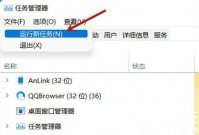
联想win11更新任务栏空白怎么办呢,当用户使用win11的联想电脑的时候如果碰到了更新后出现的任务栏空白的问题的话要怎么解决这个问题偶尔会遇到。有的新用户可能没有遇到过这个问题

蚂蚁庄园今日正确答案5月1日?蚂蚁庄园里每天都有答题活动,完成问答可以获取饲料来喂养小鸡,那么蚂蚁庄园今日正确答案是什么呢?小编已经帮大家准备好了蚂蚁庄园5月1日的正确答
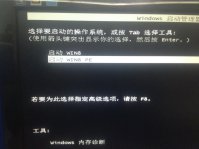
WIN8原启动菜单太麻烦,做个PE,还要重启一次才能进入,浪费好多宝贵时间,而且如果系统坏了,连PE也无法进入,那PE就等于形同虚设。网上查遍了所以有的论坛都是必须安装WIN7才能恢复
优质海龟汤及答案最新一览都有哪些内容呢,海龟汤的游戏十分的有趣,基本上靠的是玩家们参与到游戏中的推理,人越多越有意思,所以基本上大家都喜欢在聚会的时候一起玩这个推理游

航天员能用WiFi吗?这是支付宝中蚂蚁庄园玩法12月11日小课堂的问题,答对即可获得一份180g小鸡宝宝饲料作为奖励。那么接下来就让我们一起了解一下12月11日蚂蚁庄园的正确答案吧! 航天

开心果冻宝宝下载,开心果冻宝宝是一款有趣的休闲游戏。开心果冻宝宝游戏里,屏幕两侧会不断滑入果冻块,玩家需要控制点击屏幕的时机,来操控小人精准的跳上果冻获取得分

填充领域是一款休闲闯关小游戏,在游戏中有不同颜色的方块,当相同颜色连接到一起时就能更改颜色,玩家需要开动脑筋,将放个中的所有方块连接成相同颜色,这样就

睿评app下载-睿评app是一款互联网舆论导控管理的办公工具,致力于帮助用户实现移动办公,提高工作效率,及时、全面地控制舆论;并对任务进行合理的分配、跟踪、分析,对人员进行考核、培训,为企业的发展提供了全方位的解决方案。,您可以免费下载安卓手机睿评。

我的奇妙卡车乐园下载,我的奇妙卡车乐园是一款驾驶类型的休闲益智游戏,游戏有很精美的卡通画质,在我的奇妙卡车乐园游戏中玩家需要驾驶属于自己的卡车,与外星人进行战斗。

作业精灵app下载-作业精灵app是一款学习教育应用,拥有庞大的学习资料库,作业精灵app旨在让广大中小学生可随时随地查看查看学习资料、习题答案和解析,快速完成作业,您可以免费下载安卓手机作业精灵。